যারা তাদের বাড়ির নিরাপত্তার উন্নতি করতে চান, তাদের জন্য নেস্ট ইনডোর ক্যাম সম্ভবত সেরা সমাধান। Nest Aware সাবস্ক্রিপশন পরিষেবা, ব্যক্তি সতর্কতা এবং 24/7 স্ট্রিমিং সহ, আপনি দূরে থাকাকালীনও কী গুরুত্বপূর্ণ সেগুলির উপর নজর রাখতে এটি ডিজাইন করা হয়েছে।

তথাপি, সেখানে থাকা যেকোনো ইলেকট্রনিক গ্যাজেটের মতো, নেস্ট ইনডোর ক্যাম কখনও কখনও উদ্দেশ্য অনুযায়ী কাজ না করার সম্ভাবনা রয়েছে। যদি এটি ইনস্টলেশনের পরে প্রতিক্রিয়াহীন হয়ে যায় বা সেটআপের সময় অ্যাপটি জমে যায়, তাহলে আপনাকে এটিকে ফ্যাক্টরি ডিফল্টে রিসেট করতে হতে পারে। চলুন দেখে নেওয়া যাক কিভাবে এটি করতে হয়।
অ্যাকাউন্ট থেকে অপসারণ
কিছু নেস্ট ক্যামেরায় ফ্যাক্টরি রিসেট বোতাম থাকে, কিন্তু নেস্ট ইনডোর ক্যামের ক্ষেত্রে তা হয় না। এই সিকিউরিটি ক্যামেরা রিসেট করার একটাই উপায় আছে – আপনাকে এটিকে আপনার Nest অ্যাকাউন্ট থেকে সরিয়ে ফেলতে হবে।
আপনি এটি আপনার মোবাইল ডিভাইস বা একটি কম্পিউটার থেকে করতে পারেন এবং প্রক্রিয়াটি একই। আপনি যদি কম্পিউটার ব্যবহার করেন, তাহলে home.nest.com-এ যান এবং নির্দেশাবলী অনুসরণ করুন।
প্রথমে আপনাকে আপনার ডিভাইসে নেস্ট অ্যাপ খুলতে হবে। তারপরে আপনাকে হোম স্ক্রিনে যে ক্যামেরাটি অপসারণ করতে চান তা নির্বাচন করতে হবে। স্ক্রিনের শীর্ষে, একটি গিয়ার আইকন থাকবে যা আপনাকে ক্যামেরার সেটিংস খুলতে ট্যাপ করতে হবে।
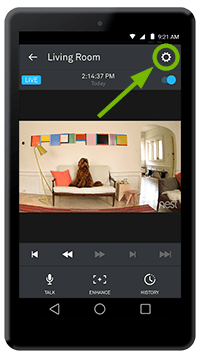
আপনি সেটিংস প্রবেশ করার পরে, আপনি প্রতিটি ক্যামেরা বিকল্প কীভাবে সেট করেছেন তা নোট করুন। বিকল্পভাবে, আপনি যদি কম্পিউটারে থাকেন তবে আপনার ফোন বা প্রিন্টস্ক্রিন বিকল্প দিয়ে একটি স্ক্রিনশট নিন। কিন্তু এই ধাপটি এড়িয়ে যাবেন না – একবার আপনি অ্যাপে আপনার ক্যামেরা পুনরায় সংযোগ করলে সেটিংস পুনরুদ্ধার করার সময় আপনার এই তথ্যের প্রয়োজন হবে।
একবার আপনি সবকিছু নোট করে নিলে, আপনি স্ক্রিনের নীচে স্ক্রোল করতে পারেন যেখানে আপনি "ক্যামেরা সরান" নামের বিকল্পটি পাবেন। এটিতে আলতো চাপুন বা ক্লিক করুন এবং আপনাকে নিশ্চিত করতে বলা হবে।
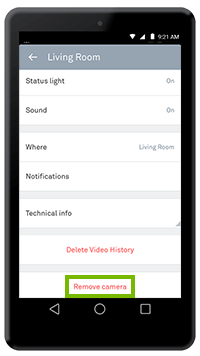
আপনি Nest থেকে একটি নিশ্চিতকরণ ইমেল পাবেন, যেখানে তারা আপনাকে জানাবে যে তারা আপনার Nest অ্যাকাউন্ট থেকে ক্যামেরা সরিয়ে দিয়েছে।
ফ্যাক্টরি রিসেটের উদ্দেশ্য
Nest Cam Indoor-এর কার্যকারিতা সংক্রান্ত সমস্যাগুলি সমাধান করা ফ্যাক্টরি রিসেটের একমাত্র সম্ভাব্য উদ্দেশ্য নয়। কখনও কখনও লোকেরা অন্য কাউকে ক্যামেরা দিতে চাইলে ফ্যাক্টরি রিসেট করতে হয়। যদি এটি হয়, আপনি সম্পন্ন করেছেন। কিন্তু আপনি যদি কিছু প্রযুক্তিগত সমস্যা সমাধান করতে যাচ্ছেন এবং ক্যামেরাটি আরও ব্যবহার করতে চান, তাহলে আপনাকে এটিকে অ্যাপে পুনরায় সংযোগ করতে হবে এবং এটি আবার ইনস্টল করতে হবে।
আপনি যদি আপনার Nest Indoor Cam ব্যবহার করা চালিয়ে যেতে চান তাহলে আপনার Nest Aware সাবস্ক্রিপশন বাতিল না করাও গুরুত্বপূর্ণ। রিসেটের সাথে এটির কোন সম্পর্ক নেই এবং এটি কেবল জিনিসগুলিকে জটিল করবে।
একবার আপনি নেস্ট অ্যাকাউন্ট থেকে আপনার ক্যামেরা সরিয়ে ফেললে, সমস্ত সেটিংস ডিফল্টে ফিরে যাবে এবং আপনি আপনার রেকর্ড করা ভিডিও ইতিহাস হারাবেন। এই কারণেই ফ্যাক্টরি রিসেটটি সঠিক পদক্ষেপ নেওয়ার জন্য নিশ্চিত করা অত্যন্ত গুরুত্বপূর্ণ।
রিস্টার্ট বা ফ্যাক্টরি রিসেট?
উপরে উল্লিখিত কারণের কারণে, আপনার ক্যামেরা যদি এটি করা উচিত হিসাবে কাজ না করে, তবে প্রথম পদক্ষেপ হিসাবে এটি পুনরায় চালু করার চেষ্টা করা ভাল। এটি বিভিন্ন সমস্যা সমাধানে কার্যকর প্রমাণিত হতে পারে, বিশেষ করে যদি আপনার ক্যামেরার ইন্টারনেটের সাথে সংযোগ করতে সমস্যা হয়।
ফ্যাক্টরি রিসেটের বিপরীতে, আপনার নেট ইনডোর ক্যাম পুনরায় চালু করে, আপনি আপনার তৈরি করা সমস্ত সেটিংস বজায় রাখবেন। এটি ওয়াইফাই নেটওয়ার্কের সাথে পুনরায় সংযোগ করতে সক্ষম হবে এবং আপনি এখনও এটিকে অ্যাপে নিয়ন্ত্রণ করতে সক্ষম হবেন।
আপনার ক্যামেরা পুনরায় চালু করার জন্য আপনাকে যা করতে হবে তা হল পাওয়ার অ্যাডাপ্টারটি আনপ্লাগ করা। 10 সেকেন্ড অপেক্ষা করুন, তারপর পাওয়ার অ্যাডাপ্টারটিকে আউটলেটে আবার প্লাগ করুন৷ এটাই. এটি সমস্যাটির সমাধান নাও করতে পারে, তবে অন্তত আপনি জানতে পারবেন যে ফ্যাক্টরি রিসেট করা ছাড়া অন্য কোন উপায় নেই।
আগে থেকে জেনে রাখা জিনিস
আপনার নেস্ট ইনডোর ক্যামকে ফ্যাক্টরি রিসেট করার পরে যা ঘটবে সেগুলি আগে থেকেই জেনে রাখা অপরিহার্য। সুতরাং, আপনি নেস্ট অ্যাপ থেকে এটি সরিয়ে দেওয়ার পরে, এটি WiFi পাসওয়ার্ড এবং নেটওয়ার্কের নাম ভুলে যাবে এবং স্বয়ংক্রিয়ভাবে পুনরায় সংযোগ করতে সক্ষম হবে না। আপনি এটিকে অ্যাপে পুনরায় সংযোগ করার পরে, আপনার সমস্ত কাস্টমাইজ করা সেটিংস অদৃশ্য হয়ে যাবে (ডিফল্টে ফিরে যান)।
আপনি যদি একটি নতুন অ্যাকাউন্টে আপনার ক্যামেরা যোগ করতে চান বা এটি সম্পূর্ণরূপে পরিত্রাণ পেতে চান এবং আপনার একটি Nest Aware সাবস্ক্রিপশন থাকে, তাহলে আপনাকে সেই সদস্যতা বাতিল করতে হবে আগে ফ্যাক্টরি রিসেট সম্পাদন করা। এটি আরও অপরিবর্তনীয় ক্ষতির দিকে নিয়ে যাবে। আপনি অ্যাপ থেকে আপনার ক্যামেরা সংযোগ বিচ্ছিন্ন করার সাথে সাথেই আপনার সমস্ত স্ন্যাপশট, অ্যাক্টিভিটি জোন এবং পুরো ভিডিও ইতিহাস মুছে যাবে। এবং একবার সব মুছে ফেলা হলে, এটি ভাল জন্য চলে গেছে - এটির কোনটি পুনরুদ্ধার করার কোন উপায় নেই। নেস্ট ব্যাকআপ রাখে না।
যাইহোক, ভিডিও ফুটেজ সংরক্ষণ করার একটি উপায় আছে যদি এটি কিছু বিশেষ মান, আবেগগত বা অন্যথায় রাখে। আপনাকে টাইম-ল্যাপস বা ভিডিও ক্লিপ তৈরি করতে হবে, তারপর ফ্যাক্টরি রিসেট করার আগে সেগুলিকে নিরাপদ রাখার জন্য আপনার কম্পিউটার বা ফোনে ডাউনলোড করতে হবে।
উপরে উল্লিখিত সমস্ত কারণের জন্য, ফ্যাক্টরি রিসেট করার সিদ্ধান্ত নেওয়ার আগে আপনাকে রিস্টার্ট বা অন্যান্য সমস্যা সমাধানের বিকল্পগুলি চেষ্টা করা উচিত। সমস্ত স্থায়ী ক্ষতি সম্পর্কে সম্পূর্ণরূপে সচেতন হওয়া সিদ্ধান্তের একটি অপরিহার্য অংশ।

বন্দুক জাম্প করবেন না
আপনার Nest Indoor Cam-এ ফ্যাক্টরি রিসেট করা অত্যন্ত দ্রুত এবং সহজ। মাত্র কয়েকটি ধাপ রয়েছে যা পাঁচ মিনিটের শীর্ষে লাগবে। তবে এর অর্থ এই নয় যে প্রথম সমস্যাটি উঠলে আপনার দ্বিতীয়বার এটি করা উচিত। বেশিরভাগ ক্ষেত্রে, একটি সাধারণ পুনঃসূচনা যথেষ্ট। ফ্যাক্টরি সেটিংসে ক্যাম রিসেট করা একটি কেকের টুকরো, এটিকে আপনার পছন্দের ট্র্যাকে ফিরিয়ে আনার জন্য কিছু অতিরিক্ত প্রয়োজন হবে।
আপনি কি আপনার Nest Indoor Cam নিয়ে সন্তুষ্ট? আপনি কি ক্যামেরার জন্য অন্য সমস্যা সমাধানের বিকল্প জানেন? নিচের মন্তব্য অংশে আমাদেরকে জানান।